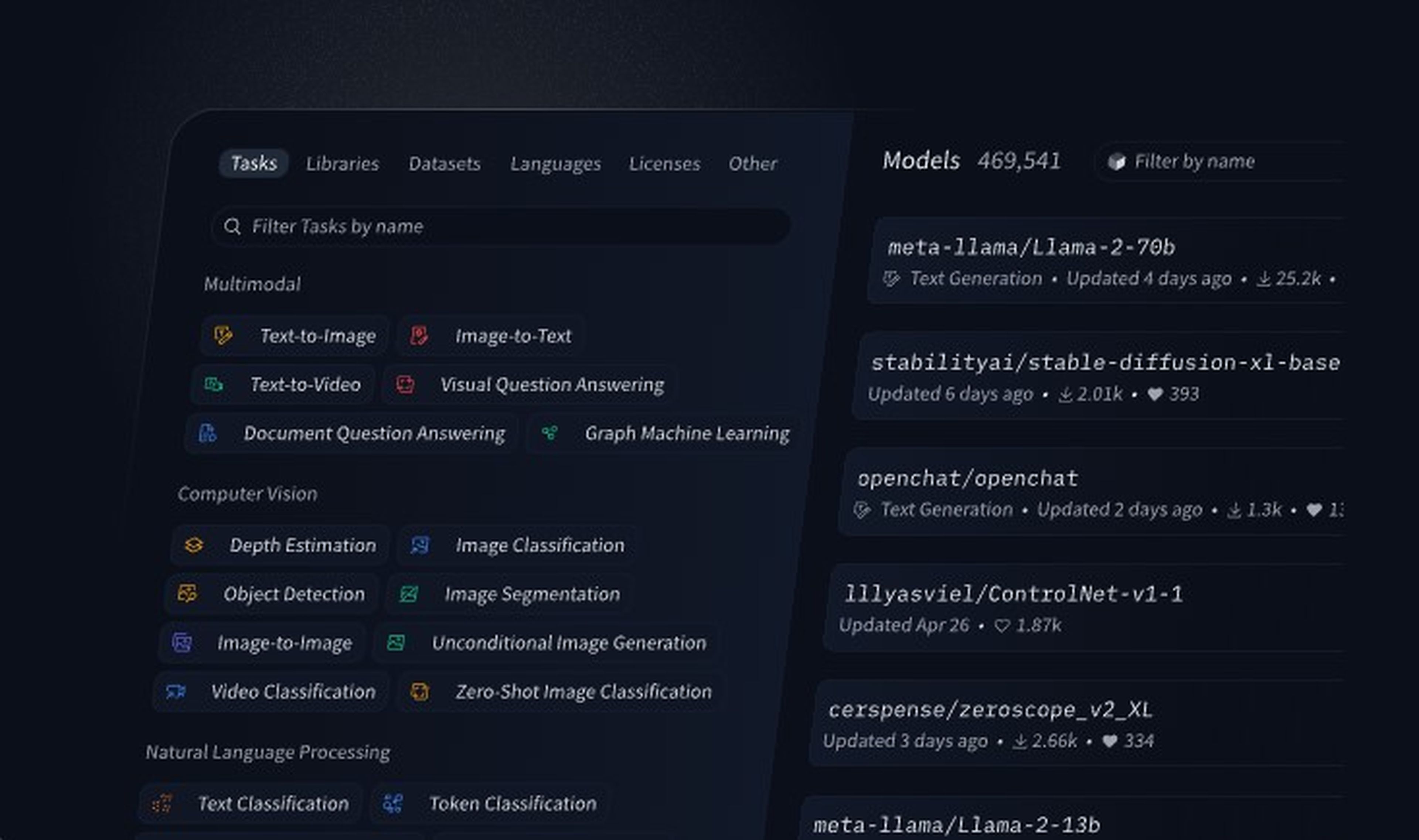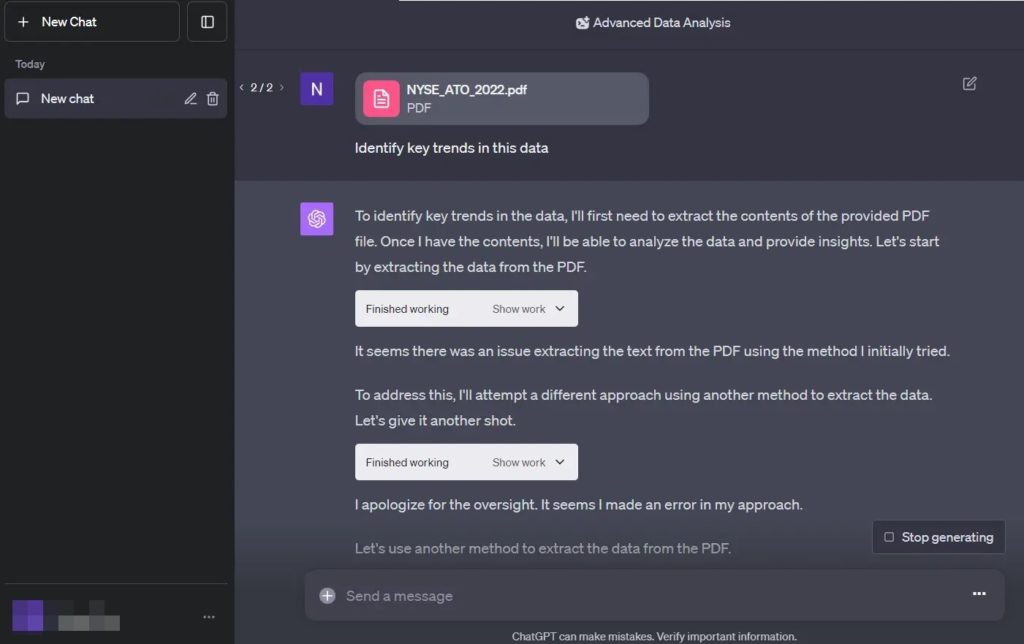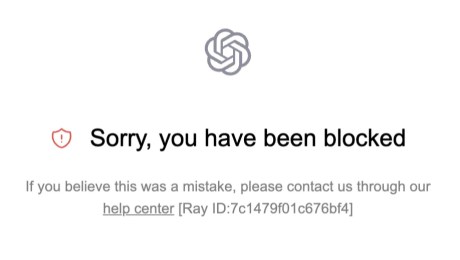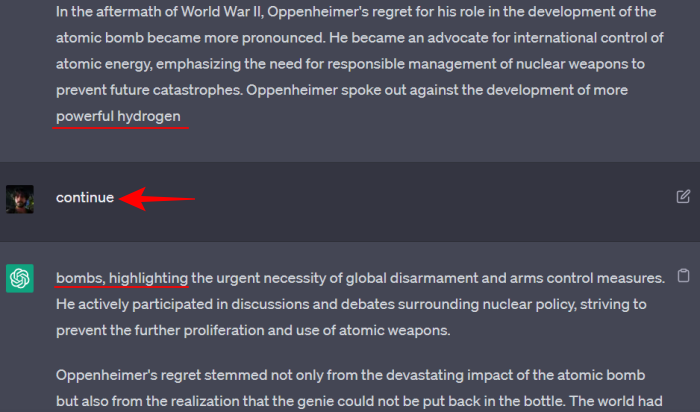Excel là công cụ được ưa chuộng trong bất kỳ lĩnh vực nào yêu cầu kế toán. Lý do tại sao phần mềm này rất phổ biến là do cung cấp các công thức Excel. Mặc dù nó có thể rất đáng sợ với những người không có kinh nghiệm, nhưng những người khác có thể viết công thức Excel một cách dễ dàng. Tin tốt là chúng ta có thể sử dụng ChatGPT cho Excel. Nền tảng có khả năng cung cấp công thức Excel ChatGPT mà không gặp bất kỳ vấn đề nào. Các công thức Excel ChatGPT này có thể được suy luận dễ dàng trên nền tảng và có thể được sử dụng hiệu quả cho việc sắp xếp dữ liệu Excel. Do đó, hãy bắt đầu học cách sử dụng ChatGPT cho Công thức Excel, nhưng trước khi đó hãy biết thêm một chút về Excel.

Excel là gì? Microsoft Excel là phần mềm được sử dụng rộng rãi nhất để phân tích dữ liệu. Với việc sử dụng công thức Excel, người dùng có thể dễ dàng tự động hóa tác vụ tính toán phức tạp. Nếu bạn đang làm kế toán hoặc bất kỳ công việc nào khác yêu cầu tính toán trên Excel một cách tương đối lớn thì quan trọng với bạn để hiểu và học cách tạo ra các công thức Excel. Đối với người mới bắt đầu, nhiệm vụ này có thể rất thách thức.
Trong thực tế, nếu chúng ta có thể sử dụng ChatGPT cho doanh nghiệp, đó sẽ thật sự có lợi. Bằng cách sử dụng ChatGPT cho Excel, người dùng có thể dễ dàng tạo bất kỳ công thức Excel nào chỉ với một cú nhấp chuột. Sử dụng ChatGPT trong Excel được thực hiện bởi vì nó đi kèm với một ngôn ngữ mô hình có khả năng hiểu và viết các công thức Excel nhanh chóng.
Công thức Excel được tạo ra như thế nào? Về cơ bản, các công thức Excel đơn giản chỉ là các biểu thức. Biểu thức này giúp bạn thực hiện các tính toán dựa trên dữ liệu được cung cấp trong bảng tính. Chúng có thể được tạo ra cho các vấn đề toán học đơn giản cũng như phức tạp.
Nhìn chung, một công thức Excel bao gồm ba điều sau đây:
- - Hàm
- - Toán tử
- - Tên tham chiếu
Ví dụ, công thức "=SUM (A1: A10)" sẽ cộng giá trị từ ô A1 đến A10. Các công thức Excel bao gồm các toán tử logic như "IF" và "AND". Nó cũng bao gồm các toán tử toán học như "+", "-", "*", và "/".
Dưới đây là danh sách các công thức Excel thông dụng:
- - SUM: Cộng giá trị trong bảng.
- - AVERAGE: Tính trung bình của các giá trị đã cung cấp.
- - MAX: Tìm giá trị cao nhất trong phạm vi đã cung cấp.
- - MIN: Tìm giá trị thấp nhất trong phạm vi đã cung cấp.
- - COUNT: Đếm số ô có giá trị.
- IF: Sử dụng để thực hiện một điều kiện. Nếu điều kiện đúng, nó trả về đúng, nếu không trả về sai.
- VLOOKUP: Tìm kiếm giá trị trong bảng và trả về một giá trị tương ứng trong cột khác trên cùng một dòng.
- CONCATENATE: Kết hợp hai hoặc nhiều đoạn văn bản để tạo một ô.
Lưu ý: Muốn tìm hiểu về các công ty phát triển ứng dụng di động hàng đầu, hãy tham khảo danh sách sau!
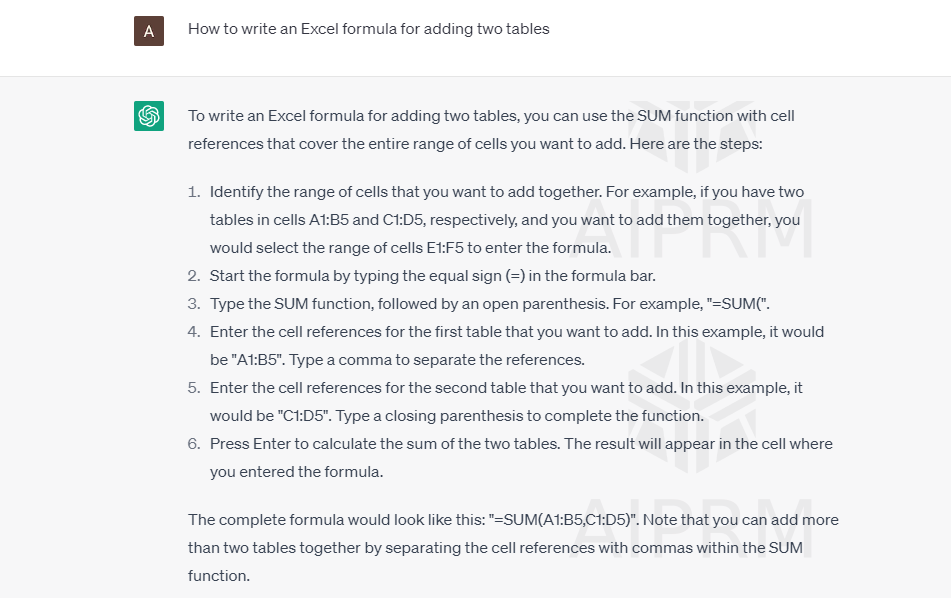
Làm thế nào để sử dụng ChatGPT trong Excel? Để sử dụng ChatGPT trong Excel, chúng tôi đã cung cấp hướng dẫn bước đầu tiên mà bạn có thể làm theo. Đây là các bước để sử dụng ChatGPT trong Excel:
1. Mở ChatGPT và gõ "Làm thế nào để tôi viết một công thức Excel cho XYZ". Ở đây XYZ đại diện cho cái mà bạn muốn tính/ thực hiện.
2. Sau khi nhận được truy vấn, ChatGPT sẽ cung cấp hướng dẫn chi tiết về cách viết một công thức Excel.
3. Sau đó, hãy xem qua các bước, kiểm tra chúng và sửa đổi chúng theo nhu cầu của bạn. Cuối cùng, tạo ra một bản sao của bảng tính ban đầu và kiểm tra công thức trên đó.
Một số lời khuyên khi tạo công thức Excel ChatGPT:
1. Viết cụ thể: ChatGPT cho Excel không hiểu nhu cầu. Do đó, việc cung cấp cho nó càng nhiều thông tin càng tốt để tạo ra công thức Excel ChatGPT.
2. Cung cấp ví dụ: Để sử dụng ChatGPT cho Excel hiệu quả, hãy cung cấp một ví dụ và dữ liệu bạn muốn làm việc. ChatGPT sẽ tạo ra công thức Excel ChatGPT liên quan.
3. Giữ kiên nhẫn: ChatGPT cho Excel có thể mất một số thời gian để tạo ra một phản hồi hiệu quả. Vì vậy, hãy kiên nhẫn và nó sẽ tạo ra công thức Excel ChatGPT phù hợp.
Những điều cần tránh khi viết công thức Excel ChatGPT:
Rất nhiều người thường đặt câu hỏi "Làm thế nào để sử dụng ChatGPT trong Excel?" Tuy nhiên, rất nhiều người thường không hỏi "Làm thế nào để sử dụng ChatGPT trong Excel hiệu quả?" Để trả lời câu hỏi đó, đây là một số lỗi chung về công thức Excel ChatGPT để tránh. Đó là:
1. Lỗi cú pháp: Những lỗi này thường xuyên xảy ra trong quá trình sử dụng ChatGPT cho Excel. Do đó, hãy kiểm tra lại cú pháp để viết một công thức chính xác.
2. Tham chiếu vòng tròn: Hãy tránh các phiếu tham chiếu vòng tròn khi sử dụng ChatGPT trong Excel. Tham chiếu vòng tròn xảy ra khi một công thức tham chiếu trở lại ô ban đầu của nó, tạo ra một vòng lặp vô tận.
3. Lỗi chia 0: Hãy tránh chia số cho 0 trong công thức Excel ChatGPT.
4. Thiếu tham chiếu ô: Đó là một vấn đề phổ biến trong quá trình sử dụng ChatGPT trong Excel. Điều này xảy ra khi ô tham chiếu không tồn tại hoặc trống. Cách tốt nhất để tránh các lỗi này khi sử dụng ChatGPT cho Excel đó là kiểm tra lại các công thức và các ô tham chiếu.
Kết luận: Có rất nhiều công ty phát triển ứng dụng di động sử dụng Excel cho nhiều mục đích khác nhau. Sự kết hợp giữa ChatGPT và Excel có thể tạo ra lợi nhuận đáng kể. Đó là bởi vì ChatGPT cho Excel có thể là một công cụ mạnh mẽ để tự động hóa tính toán và phân tích dữ liệu. Bằng cách sử dụng ChatGPT trong Excel, người dùng có thể nhanh chóng viết các công thức Excel ngay cả khi là người mới bắt đầu. Bằng cách sử dụng các mẹo và thủ thuật đơn giản được trình bày trong bài viết này, người dùng có thể dễ dàng bắt đầu tối ưu hóa quy trình công việc của họ và cải thiện phân tích dữ liệu. Muốn tìm kiếm nhà cung cấp dịch vụ tốt nhất, hãy liên hệ MobileAppDaily để khám phá những nhà cung cấp dịch vụ phù hợp nhất cho nhu cầu của bạn.